Как использовать родительский контроль Hulu
Можно настроить Hulu родительский контроль, чтобы ограничить типы контента, который могут видеть ваши дети. Создав профиль Hulu kids, вы можете ограничить доступ к контенту с рейтингом R.
Настройки родительского контроля применяются к Hulu на всех устройствах, включая таблетки, веб-браузеры, а также умные телевизоры такой как Amazon Fire TV.
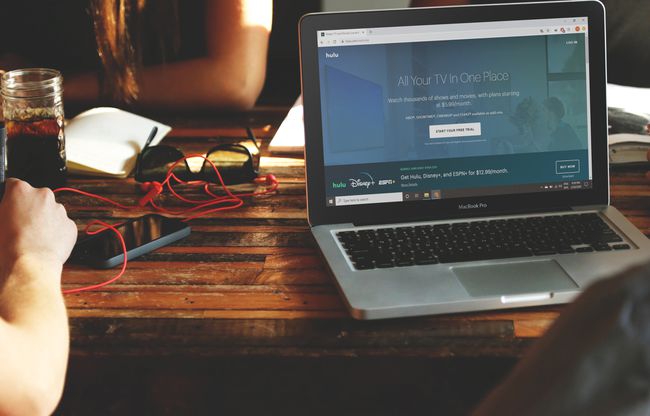
Как работает родительский контроль в Hulu?
Hulu позволяет создавать отдельные профили для каждого человека, который наблюдает за вашей учетной записью. При настройке у вас есть возможность сделать его детским профилем, который ограничен семейными шоу и фильмами. Шоу с рейтингом R или TV-MA не отображаются в профиле Hulu kids.
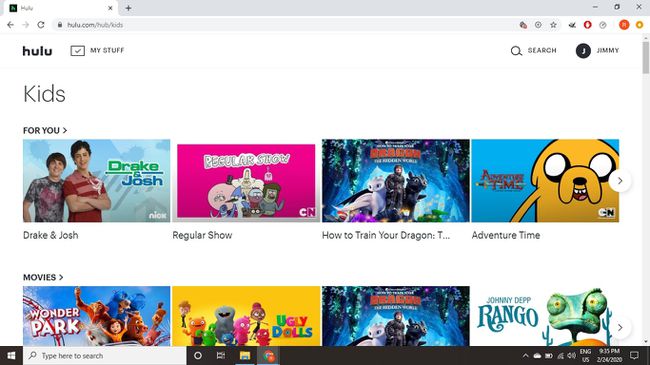
Стандартный план позволяет одновременно смотреть до двух пользователей, но вы можете увеличить лимит экрана Hulu, обновив свою учетную запись.
Как создать профиль Hulu Kids в Интернете
Чтобы создать профиль, доступный только для детей:
-
Перейти к Hulu.com и войдите в свою учетную запись.
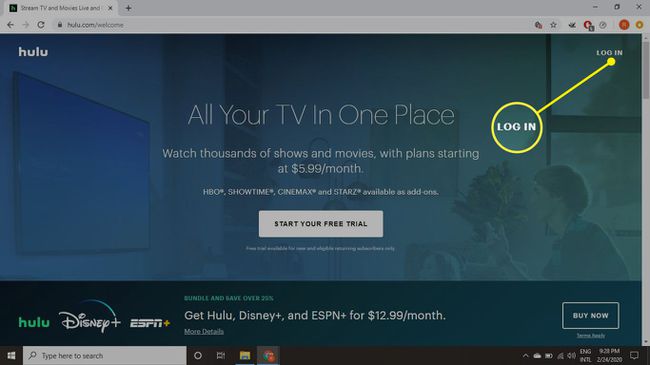
-
Выберите свое имя в правом верхнем углу, затем выберите Управлять профилями.
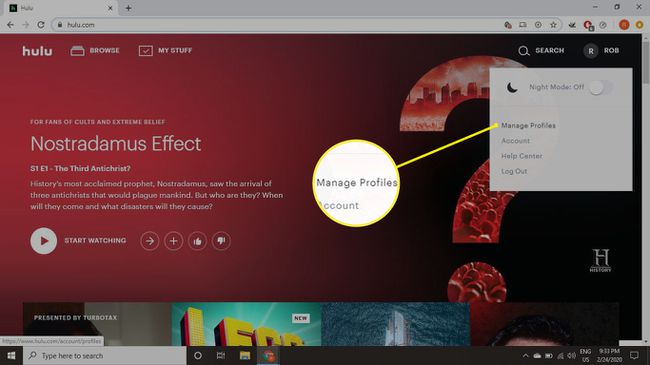
-
Выбирать Добавить профиль.
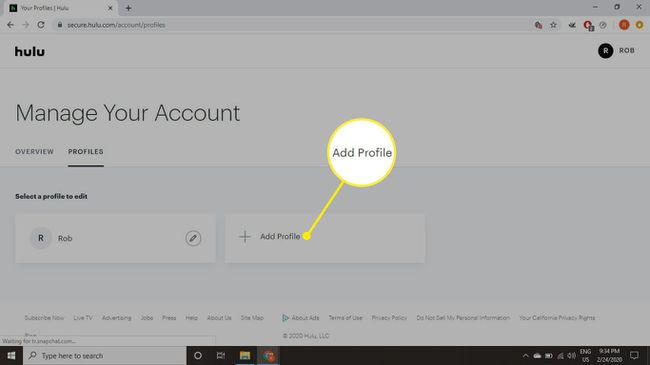
-
Введите имя профиля, затем выберите тумблер под Дети и установите его на На позиция.
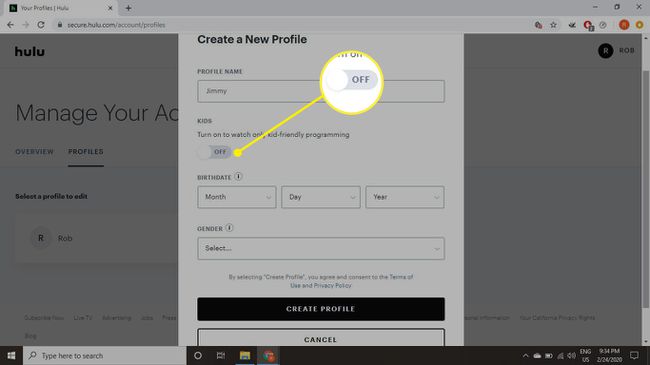
-
Выбирать Создать профиль.

-
Hulu спросит вас, кто смотрит, когда вы в следующий раз войдете в систему. Когда вы выбираете детский профиль, Hulu не будет рекомендовать контент для взрослых, и контент для взрослых не будет отображаться в поиске.
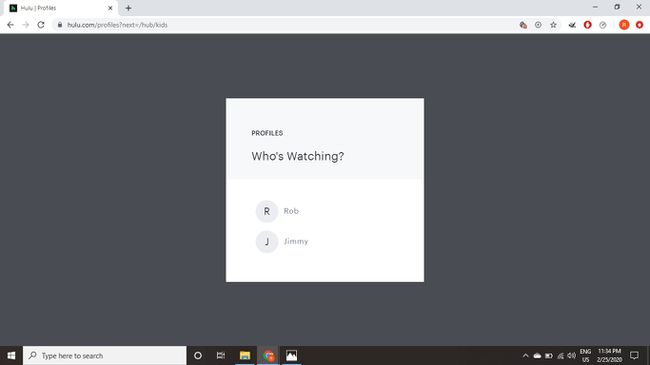
При просмотре в Интернете вы можете переключаться между профилями, наведя указатель мыши на имя профиля в правом верхнем углу окна браузера.
Как настроить профиль Hulu Kids на мобильном устройстве
Вы также можете создать детский профиль с помощью мобильного приложения Hulu для iOS а также Android.
-
Откройте приложение Hulu и выберите Счет.
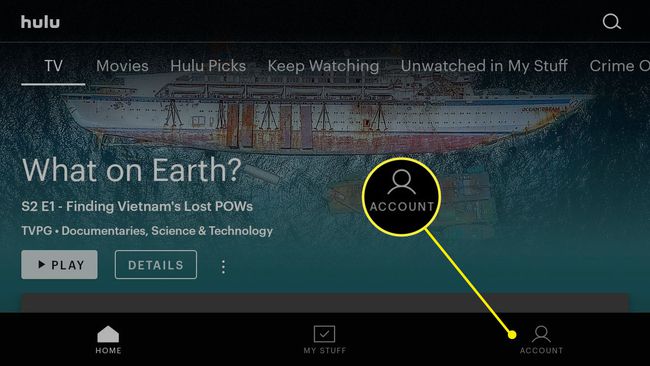
-
Выберите имя вашего профиля.
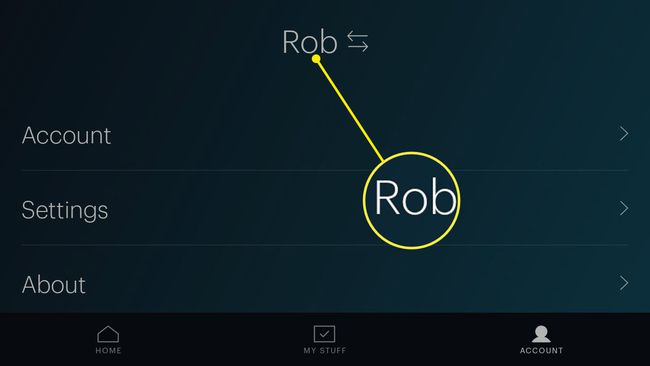
-
Выбирать Новый профиль.
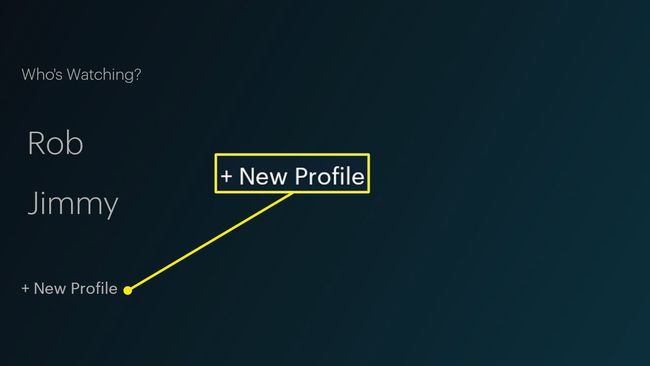
-
Введите имя профиля, затем переключите переключатель рядом с Дети и установите его на На позиция.
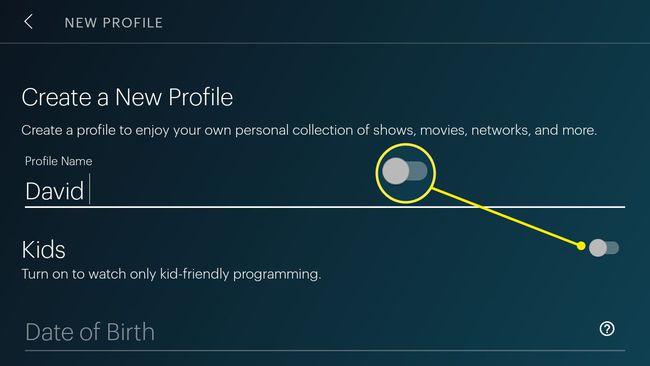
-
Выбирать Создать профиль.
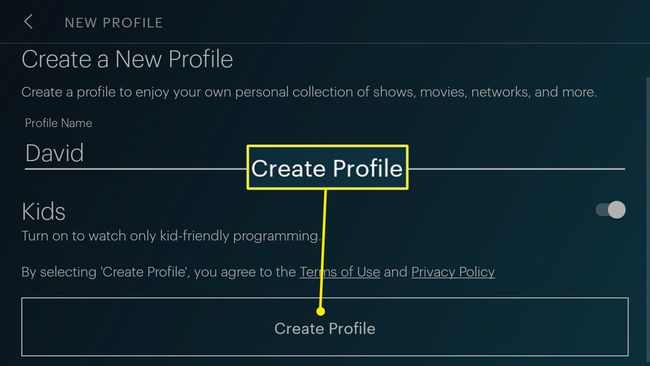
Как обновить профиль Hulu Kids
Вы можете обновить или снять ограничения на контент в профиле в любое время.
-
Перейдите на страницу управления своей учетной записью Hulu и выберите карандаш значок рядом с профилем.

-
Выберите тумблер под Дети и установите его на Выключенный позиция.
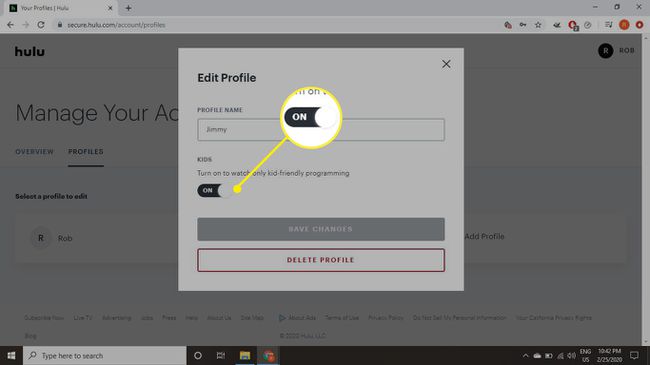
-
Введите дату рождения, затем выберите Сохранить изменения.
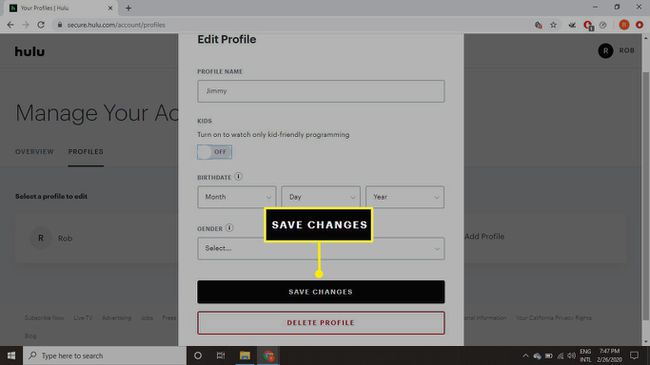
Заблокируйте доступ к профилям, не предназначенным для детей, с помощью PIN-кода
Даже если вы настроите детские профили на Hulu, ваши дети все равно смогут получить доступ к другим профилям, если они не защищены PIN-кодом.
-
Войдите в Hulu и выберите Ваше имя в правом верхнем углу.
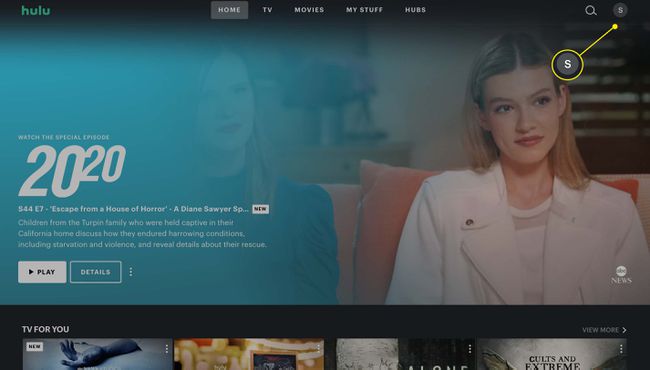
-
Выбирать УправлятьПрофили.
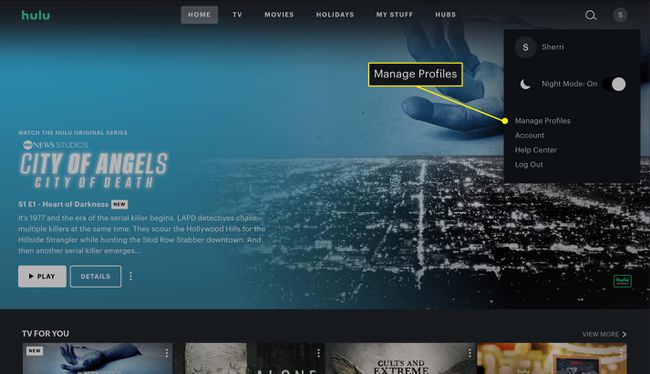
-
В разделе Родительский контроль включите Защита PIN-кодом.
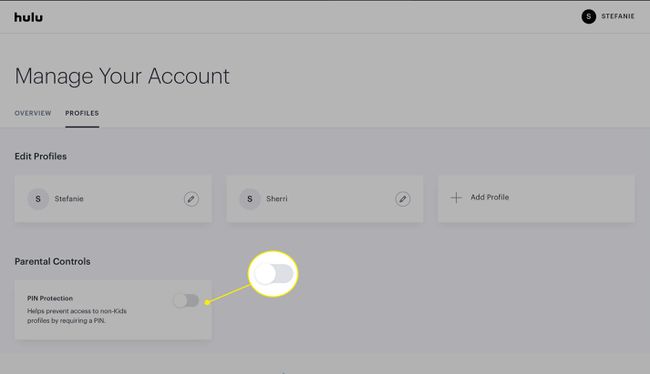
-
Введите 4-значный код и выберите Создать ПИН-код.
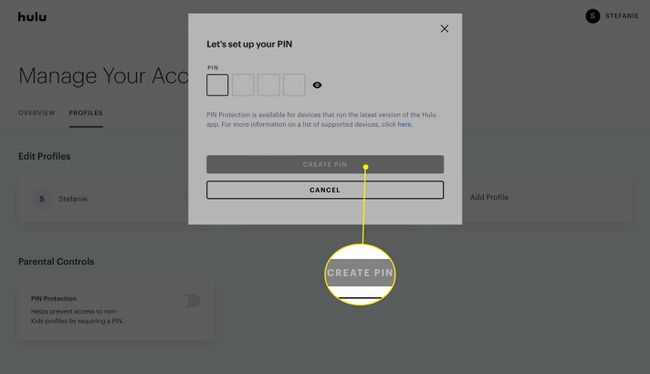
Ограничения родительского контроля Hulu
Родительский контроль Hulu не так обширен, как родительский контроль для Netflix. К сожалению, невозможно заблокировать определенные шоу или фильмы или ограничить доступ только к контенту PG или TV-Y, поэтому ваши дети по-прежнему могут смотреть контент с рейтингом PG-13 и TV-14. если ты настроить родительский контроль для вашего потокового устройства, то вы можете полностью заблокировать доступ детей к Hulu.
